DNS eller domännamnssystem är hjärtat i allt vi gör, på LAN och på Internet. Det är telefonboken som kartlägger namn till IP-adresser så att vi inte behöver komma ihåg siffrorna som representerar värdnamn, webbplatser och andra resurser. Windows Server DNS ger en riktigt kraftfull DNS-plattform som används av många organisationer idag. DNS anses allmänt vara en kritisk infrastrukturkomponent. Hur backar du upp det? Låt oss ta en titt på hur du säkerhetskopierar DNS Windows Server 2016 2019 och 2022 för att se hur detta kan göras med dessa moderna versioner av Microsoft Windows.
varför är det nödvändigt att säkerhetskopiera Windows Server DNS?
katastrofåterställning i din miljö bör ta hänsyn till alla aspekter av affärskritisk Infrastruktur. Detta inkluderar DNS-tjänsten såväl som DNS-zoner. DNS-tjänsten i moderna versioner av Microsoft Windows Server 2016, 2019, och snart kommer att släppas Windows Server 2022, är en roll som läggs till i Windows Server.
du kan ha manuellt skapat DNS-poster eller PTR-poster för enheter som inte kan registrera sig i DNS. Dessa kan vara affärskritiska. Om något katastrofalt skulle hända med DNS och du förlorar dessa poster kan det leda till betydligt längre stilleståndstid med att återskapa DNS-resurser.
också, som vi kommer att diskutera, Du kan ha DNS replikeras som en del av Active Directory Domain Services (ADDS) där DNS-zoner är konfigurerade som Active Directory integrerade zoner vilket innebär DNS-information, zoner, etc, är en del av replikerade data mellan domänkontrollanter. När så är fallet, om du förlorar en DC som innehåller DNS-poster, har de andra DC: erna en kopia av DNS-informationen som en del av Active Directory.
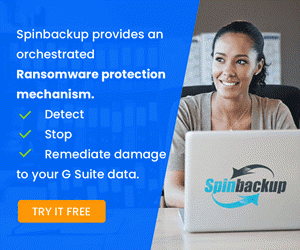
du kan dock ha en primär standardzon som inte replikeras med Active Directory. Dessa kan behöva säkerhetskopieras på annat sätt.
Active Directory integrerade zoner vs Standardzoner
du kanske undrar – varför skulle du någonsin använda bara en vanlig primär DNS-zon som vi hade i början med Windows Server när du kan använda Active Directory integrerade zoner nu? Jag har sett användningsfall där företag ville ha en viss zon bara bor i en viss region eller webbplats. Så de ville inte att dessa zoner skulle replikeras till olika domänkontrollanter. Dessutom, om du vill ha olika poster och IP-adresser för olika regioner för specifika värdnamn, kan detta åstadkommas genom att köra vanliga DNS-zoner och bara ha dem bosatta på en viss DNS-server och inte replikeras till andra domänkontrollanter.
processen för att säkerhetskopiera en Active Directory-integrerad zon och återställa den är lite annorlunda än den enklare standardzonen.
Låt oss nu ta en titt på hur du säkerhetskopierar DNS i Windows Server och se hur detta görs och de överväganden du vill göra.
Backup DNS Windows Server 2016 2019 och 2022
så, Hur säkerhetskopierar du DNS Windows Server 2016, 2019 och 2022? Låt oss ta en titt på en DNS-zon och se alternativen du kan välja och hur detta väger in i din säkerhetskopieringsstrategi för DNS. Som en anteckning fungerar detta också för Windows Server 2012 R2 eftersom DNS inte har förändrats mycket genom de senaste versionerna av Microsoft Windows Server.
DNS kan replikeras som en del av Active Directory-partitionerna som replikeras mellan domänkontrollanter. Du ser detta när du skapar en ny DNS-zon, Du kan välja att göra zonen till en Active Directory-integrerad zon som nämnts tidigare. Notera hur det här ser ut. På fliken Allmänt ser du avsnittet replikering Med knappen Ändra Du kan klicka på.
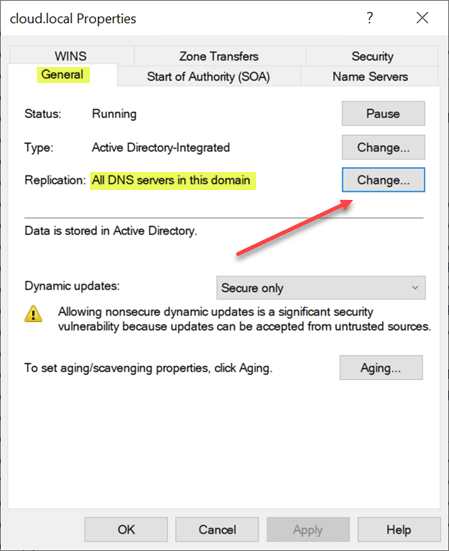
när du klickar på knappen Ändra kan du välja hur du vill att zondata ska replikeras. Alternativen är:
- till alla DNS-servrar som körs på domänkontrollanter i den här skogen: <ditt skogsnamn>
- till alla DNS-servrar som körs på domänkontrollanter i den här domänen: < din domän>
- till alla domänkontrollanter i den här domänen (för Windows 2000-kompatibilitet): < din domän>
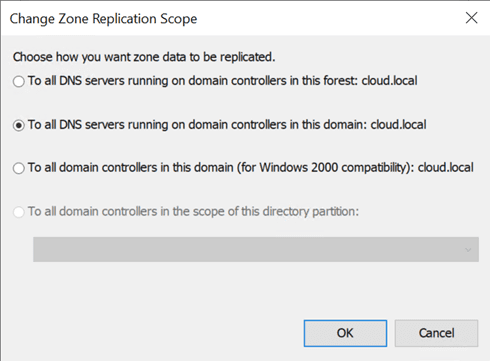
poängen med att visa detta är att medan replikering inte är en säkerhetskopia skapar du dubbla kopior av dina DNS-zoner (på ett bra sätt) på de andra domänkontrollanterna som körs i din Active Directory-Infrastruktur. Precis som du vill ha mer än en domänkontrollant som körs för att anpassa sig till bästa praxis, gör DNS-zonen till en del av Active Directory samma princip för dina DNS-zoner som körs på flera domänkontrollanter. DNS-zonerna som är annonsintegrerade replikeras till alla andra domänkontrollanter och anpassas till de inställningar du väljer i replikationsalternativen.
utöver din DNS-zon som replikeras och har en kopia av de ANNONSINTEGRERADE zonerna på andra domänkontrollanter, fångas din DNS-information i huvudsak när du säkerhetskopierar din domänkontrollant och använder de applikationsmedvetna funktionerna i de flesta moderna säkerhetskopieringslösningar för att säkerhetskopiera Active Directory.
Backup DNS Windows Server 2016 2019 och 2022 med PowerShell och DNScmd.exe
bortsett från att använda Active Directory-integrerade zoner och låta dina DNS-zoner replikeras som en del av normal Active Directory-replikering, kan du också använda PowerShell och DNScmd.EXE för att säkerhetskopiera och återställa DNS-zoner efter behov. Att använda dessa verktyg kan också ge ett bra sätt att rehydrera lab DNS-poster från produktion. Låt oss säga att du har en labbmiljö där du bara behöver ta in DNS-zoner som innehåller poster från produktionen. Du kan enkelt använda PowerShell och DNScmd för att exportera zonen(erna) från produktionen och sedan använda DNScmd för att importera zonen till din labbmiljö.
det finns tre kommandon att vara medveten om för att exportera dina DNS-zoner och sedan importera dem. Dessa är:
Export-DNSServerZone "<zone name>" "<zone file name>"dnscmd /zoneexport "<your zone name>" "<zone file name>"dnscmd <dns server name> /zoneadd "yourzone.com" /primary /file yourzone.com.dns /loadjag har skrivit ett detaljerat inlägg som heter exportera och importera DNS-zon med PowerShell från en Server till en annan. I det här inlägget tar jag dig igenom en genomgång av att använda dessa kommandon listade och exportera DNS-zoner från en server och importera DNS-zonerna till en annan server.
kort sagt, när du använder kommandoradsverktyget dnscmd skapar det en säkerhetskopia av din DNS-zon i Windows system32 dns-säkerhetskopiering.
som en anteckning, om du kör en DNS-zon som helt enkelt är en standardzon, kan du bara kopiera de platta filerna från c:\ windows \ system32dns för zonen och placera dessa på den nya servern som du vill använda som DNS-server. Vi kommer att titta på hur man pekar på dessa filer nedan med DNS-hanteringskonsolen.
genom att använda dessa verktyg kan du effektivt skapa en säkerhetskopia av dina DNS-zoner, även schemalägga dem om det behövs för att köra och ta kopior av dina DNS-zoner med vissa intervall.
Återställ en zon med DNS-hanteraren
du kanske undrar, Kan jag återställa en DNS-zon med DNS Management console GUI? Ja, du kan säkert göra det. Ironiskt nog byggde Microsoft inte riktigt in i DNS-hanteraren för att säkerhetskopiera dina zoner från GUI, men du kan peka på de säkerhetskopior du har tagit (platta filer som är textfiler) när du skapar en ny zon.
ta zonfilen du har säkerhetskopierat och klistra in den i roten till c:\\windows\\system32\\dns mapp, inte säkerhetskopieringsmappen.
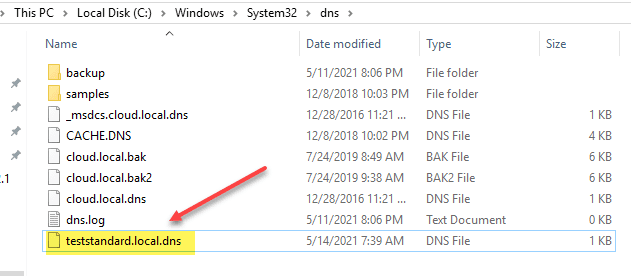
nu, från DNS-hanteringskonsolen, skapa en ny zon i DNS-dialogrutan klicka på Nästa.
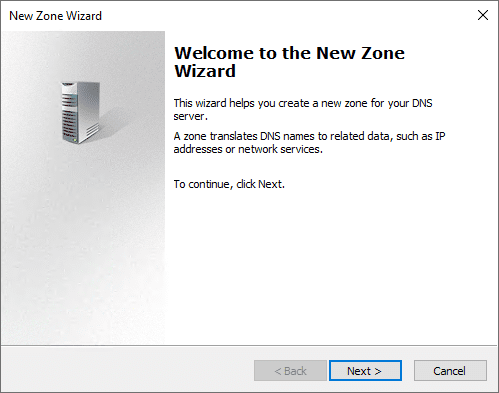
du kan antingen markera eller avmarkera kryssrutan lagra i Active Directory För att lagra en återställd zon i AD under skapandet.
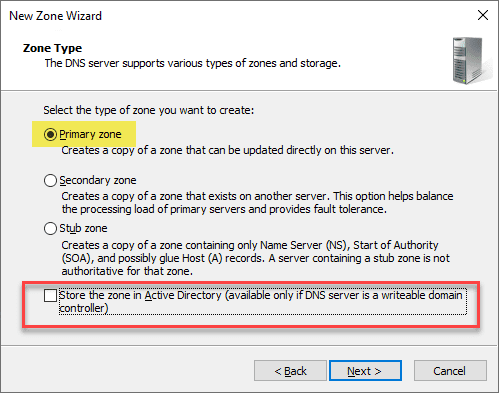
namnge DNS-zonfilen exakt som DNS-zonen du har säkerhetskopierat.
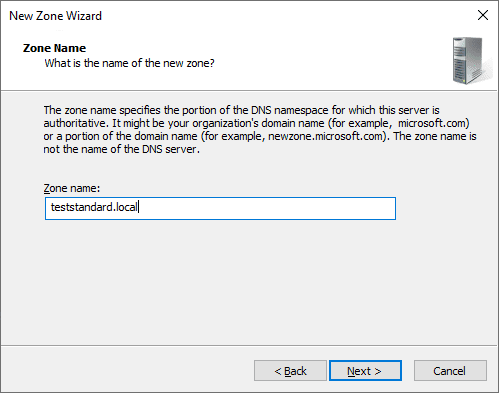
Observera att du måste se till att filen har kopierats till mappen %systemroot\\system32\\dns.
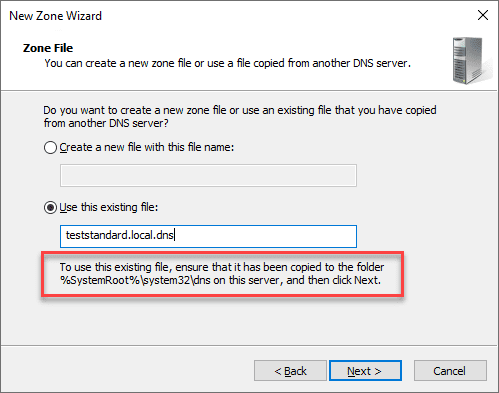
som standard, när du importerar, kommer alternativet dynamisk uppdatering att ställas in för att inte tillåta dynamiska uppdateringar. Det betyder att dina kunder inte kommer att kunna uppdatera DNS automatiskt. Du kan ställa in den för att tillåta både osäkra och säkra dynamiska uppdateringar, men det här är en säkerhetsrisk. Obs! Tillåt endast säkra dynamiska uppdateringar är gråtonade. Det här alternativet är Active Directory endast tillgängligt för integrerade zoner.
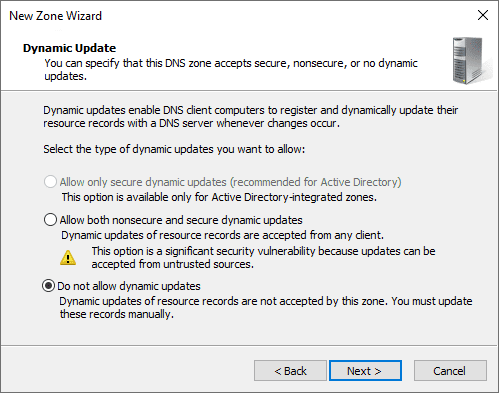
avsluta guiden Ny zon.
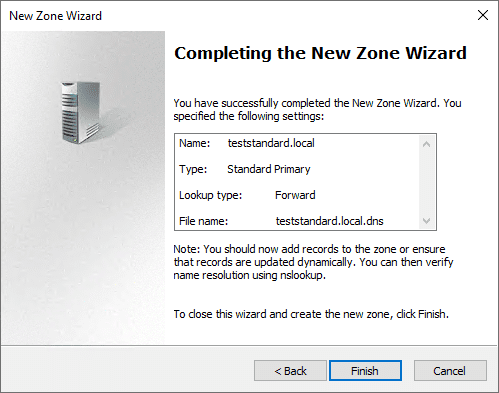
som du kan se nedan skapas och monteras den nya zonen i DNS-servern.
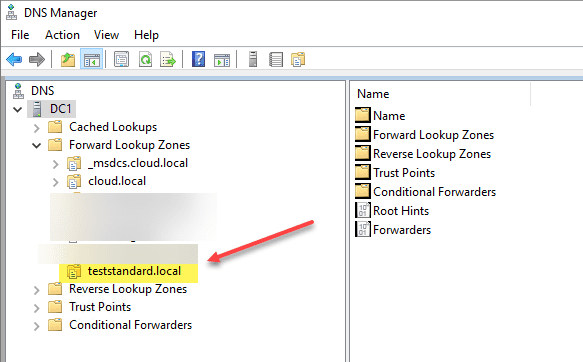
genom att använda ovanstående processer kan du styra, säkerhetskopiera och återställa kopiorna av dina DNS-zoner på ett sätt som möjliggör hög tillgänglighet för din DNS-och namnupplösningsinfrastruktur i affärskritiska miljöer.